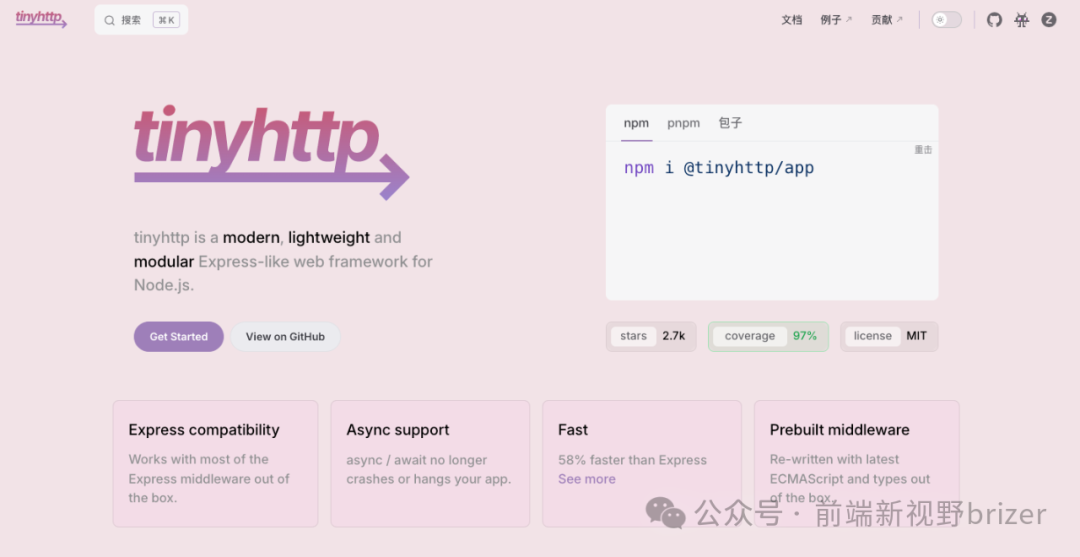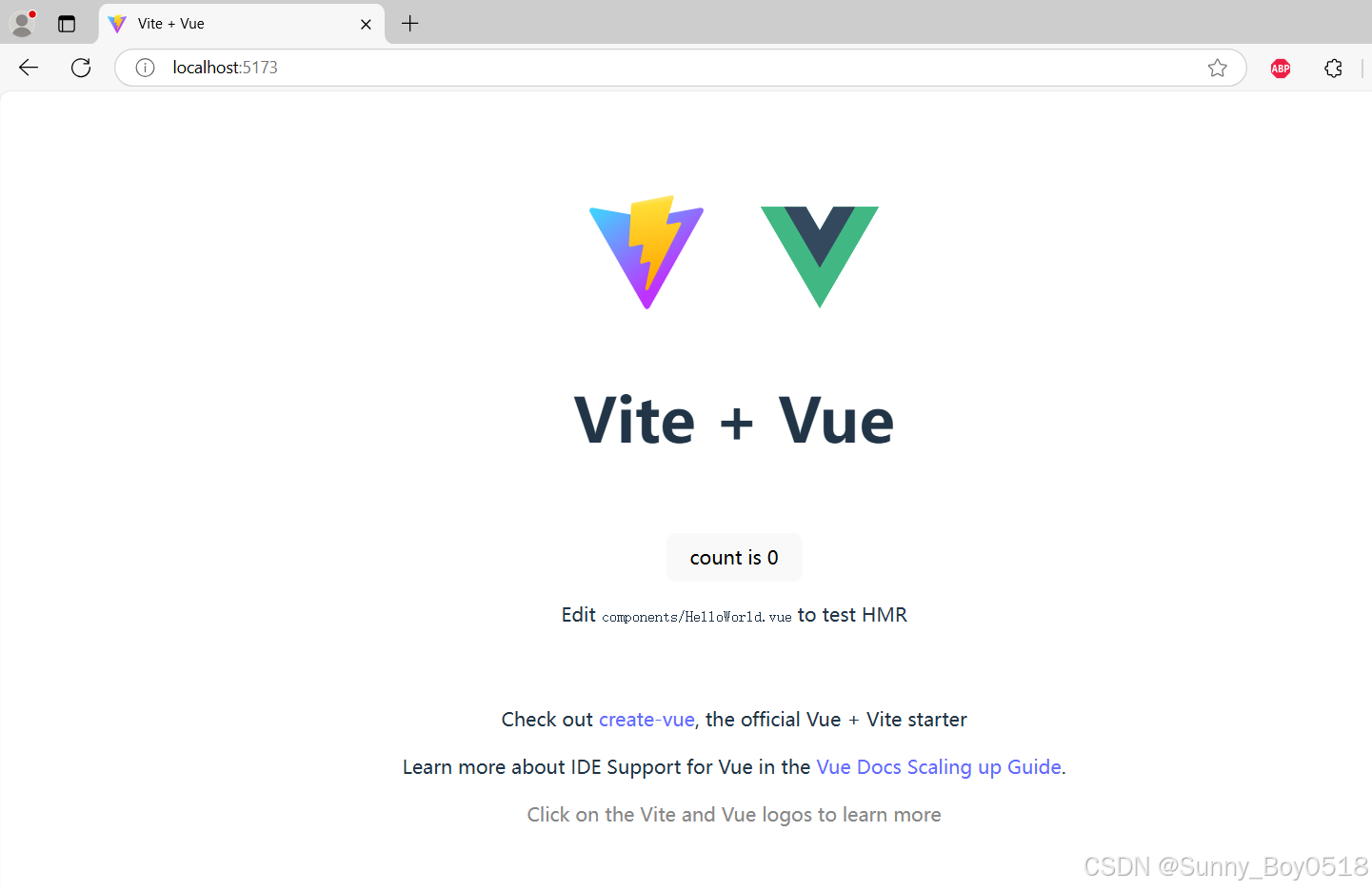目录
一、远程连接服务器简介
二、连接加密技术简介
三、认证阶段
四、ssh实验
1.修改ssh服务器的端口号
2.拒绝root账户远程登录
3.允许特定用户ssh登录,其他用户无法登录
4.ssh-keygen
一、远程连接服务器简介
概念:
远程连接服务器通过文字或图形接口方式来远程登录系统,让你在远程终端前登录linux主机以取得
功能:
分享主机的运算能力
服务器类型:有限度开放连接
二、连接加密技术简介
三、认证阶段
SSH提供两种认证方法:
基于口令的认证(password认证):客户端向服务器发出password认证请求,将用户名和密码加密后发送给服务器,服务器将该信息解密后得到用户名和密码的明文,与设备上保存的用户名和密码进行比较,并返回认证成功或失败消息。
基于密钥的认证(publickey认证):客户端产生一对公共密钥,将公钥保存到将要登录的服务器上的那个账号的家目录的.ssh/authorized_keys文件中。认证阶段:客户端首先将公钥传给服务器端。服务器端收到公钥后会与本地该账号家目录下的authorized_keys中的公钥进行对比,如果不相同,则认证失败;否则服务端生成一段随机字符串,并先后用客户端公钥和会话密钥对其加密,发送给客户端。客户端收到后将解密后的随机字符串用会话密钥发送给服务器。如果发回的字符串与服务器端之前生成的一样,则认证通过,否则,认证失败。
注:服务器端对客户端进行认证,如果认证失败,则向客户端发送认证失败消息,其中包含可以再次认证的方法列表。客户端从认证方法列表中选取一种认证方法再次进行认证,该过程反复进行。直到认证成功或者认证次数达到上限,服务器关闭连接为止。
[root@server ~]# vim /etc/ssh/sshd_config //默认配置文件21 . #Port 22 # 默认监听 22 端口 , 可修改22 . #AddressFamily any # IPV4 和 IPV6 协议家族用哪个, any 表示二者均有23 . #ListenAddress 0.0.0.0 # 指明监控的地址, 0.0.0.0 表示本机的所有地址 ( 默认可修改 )24 . #ListenAddress :: # 指明监听的 IPV6 的所有地址格式26 . #HostKey /etc/ssh/ssh_host_rsa_key # rsa 私钥认证 , 默认27 . #HostKey /etc/ssh/ssh_host_ecdsa_key # ecdsa 私钥认证28 . #HostKey /etc/ssh/ssh_host_ed25519_key # ed25519 私钥认证34 #SyslogFacility AUTH # ssh 登录系统的时会记录信息并保存在 /var/log/secure35 . #LogLevel INFO # 日志的等级39 . #LoginGraceTime 2m # 登录的宽限时间,默认 2 分钟没有输入密码,则自动断开连接40 PermitRootLogin yes # 允许管理员 root 登录41 . #StrictModes yes # 是否让 sshd 去检查用户主目录或相关文件的权限数据42 . #MaxAuthTries 6 # 最大认证尝试次数,最多可以尝试 6 次输入密码。之后需要等待某段时间后才能再次输入密码43 . #MaxSessions 10 # 允许的最大会话数49 .AuthorizedKeysFile .ssh/authorized_keys # 选择基于密钥验证时,客户端生成一对公私钥之后,会将公钥放到 .ssh/authorizd_keys 里面65 #PasswordAuthentication yes # 登录 ssh 时是否进行密码验证66 #PermitEmptyPasswords no # 登录 ssh 时是否允许密码为空123 .Subsystem sftp /usr/libexec/openssh/sftp-server # 支持 SFTP ,如果注释掉,则不支持sftp 连接AllowUsers user1 user2 # 登录白名单(默认没有这个配置,需要自己手动添加),允许远程客户端可以登录我的哪个用户。 如果名单中没有的用户,则提示拒绝登录
四、ssh实验
1.修改ssh服务器的端口号
服务端操作:
[root@server ~]# vim /etc/ssh/sshd_config 编辑配置文件,修改端口号
21 Port 2222 21行端口号修改成2222
[root@server ~]# getenforce
Enforcing
[root@server ~]# setenforce 0 关闭selinux
[root@server ~]# systemctl stop firewalld 关防火墙
[root@server ~]# systemctl restart sshd 重启服务
[root@server ~]# netstat -lnutp | grep ssh 查看端口已修改
tcp 0 0 127.0.0.1:6010 0.0.0.0:* LISTEN 34398/sshd: root@pt
tcp 0 0 0.0.0.0:2222 0.0.0.0:* LISTEN 34458/sshd: /usr/sb
tcp6 0 0 :::2222 :::* LISTEN 34458/sshd: /usr/sb
tcp6 0 0 ::1:6010 :::* LISTEN 34398/sshd: root@pt 客服端操作:
[root@client ~]# ssh root@192.168.31.128 登录被拒绝,默认22号端口已关闭
ssh: connect to host 192.168.31.128 port 22: Connection refused[root@client ~]# ssh root@192.168.31.128 -p 2222 指明以2222端口登录服务端
The authenticity of host '[192.168.31.128]:2222 ([192.168.31.)' can't be established.
ED25519 key fingerprint is SHA256:xBiJa2NTGydTZe3EvwYGu8juGGACLeRBrc.
This key is not known by any other names
Are you sure you want to continue connecting (yes/no/[fingerpes
Warning: Permanently added '[192.168.31.128]:2222' (ED25519) st of known hosts.
root@192.168.31.128's password: 输入密码
Activate the web console with: systemctl enable --now cockpitRegister this system with Red Hat Insights: insights-client -
Create an account or view all your systems at https://red.ht/dashboard
Last login: Sat Nov 2 18:17:31 2024 from 192.168.31.1
[root@server ~]#
2.拒绝root账户远程登录
使用配置文件中的Permitrootlogin参数进行实现
参数值:

服务端:
[root@server ~]# vim /etc/ssh/sshd_config
PermitRootLogin no 参数值改成no
[root@server ~]# systemctl restart sshd客户端:
[root@client ~]# ssh root@192.168.31.128
root@192.168.31.128's password: 密码
[root@server ~]# 登录进去了
!!!问题来了,当我发现修改主配置文件/etc/ssh/sshd_config里面的PermitRootLogin选项不生效时,应该配置以下文件:
[root@server ~]# vim /etc/ssh/sshd_config.d/01-permitrootlogin.conf
PermitRootLogin no
[root@server ~]# systemctl restart sshd 再重启服务客服端重新登录服务端
[root@client ~]# ssh root@192.168.31.128
root@192.168.31.128's password:
Permission denied, please try again.
3.允许特定用户ssh登录,其他用户无法登录
服务端:
[root@server ~]# useradd xiaoming 添加用户
[root@server ~]# passwd xiaoming
更改用户 xiaoming 的密码 。
新的密码:
无效的密码: 密码少于 8 个字符
重新输入新的密码:
passwd:所有的身份验证令牌已经成功更新。
[root@server ~]# vim /etc/ssh/sshd_config
allowusers xiaoming 允许登录xiaoming用户客户端测试:
[root@client ~]# ssh xiaoming@192.168.31.128
xiaoming@192.168.31.128's password:
Register this system with Red Hat Insights: insights-client --register
Create an account or view all your systems at https://red.ht/insights-dashboard
[xiaoming@server ~]$
注销
Connection to 192.168.31.128 closed.
[root@client ~]# ssh root@192.168.31.128 测试其他用户是否可以登录
root@192.168.31.128's password:
Permission denied, please try again.
root@192.168.31.128's password:
4.ssh-keygen
客户端:[root@server ~]# ssh-keygen -t rsa 一路回车
制作公私钥对(id_rsa:私钥文件id_rsa.pub:公钥文件), -t 是指定秘钥类型
[root@client ~]# ssh-copy-id root@192.168.31.128 将公钥上传到服务端[root@client ~]# ssh root@192.168.31.128 测试客户端
Activate the web console with: systemctl enable --now cockpit.socketRegister this system with Red Hat Insights: insights-client --register
Create an account or view all your systems at https://red.ht/insights-dashboard
Last login: Sat Nov 2 18:53:32 2024 from 192.168.31.129
[root@server ~]# 免密登录成功